Brother SDX125e Cutting Machine Guide de référence
PDF
Télécharger
Document
Guide de référence rapide IMPORTANT D01LYR-001 FR Veillez à lire au préalable les « Instructions de sécurité importantes » du manuel de sécurité du produit. Ce guide de référence rapide contient des informations et des instructions de base pour votre machine Brother. Rangez ce guide de référence rapide dans un endroit sécurisé aisément accessible pour pouvoir vous y référer ultérieurement. Reportez-vous au manuel d’instructions pour des instructions détaillées. Le manuel d’instructions ainsi que les autres instructions peuvent être téléchargés du Brother Solutions Center (Centre de solutions Brother) (http://s.brother/cmoae/). ÉTAPE 1 Sélection du support et de la lame 1 Mémo 2 Préparez le matériau à découper. ●● Un support de lame auto-ajustable est fourni avec cette machine. Quand vous utilisez le support de lame auto-ajustable, l’épaisseur du matériau est détectée, et l’extension de la lame se règle automatiquement en fonction de l’épaisseur du matériau. ●● Utilisez le support conçu spécifiquement pour ScanNCut DX. ●● Selon le modèle de machine, certains accessoires peuvent ne pas être inclus. Il est possible qu’il faille les acheter séparément. En vous reportant au tableau suivant, sélectionnez un support et une lame adaptés au matériau. Support (pour ScanNCut DX) * Quand vous coupez du Feuille pour découpe de tissu Support de lame autoajustable papier avec une surface lisse ÉTAPE 3 Installez le porte-lame/porte-stylo 1 2 Branchez le cordon d’alimentation à la machine, puis ouvrez le capot du plateau avant. ÉTAPE 4 Sortez le plateau arrière. Mettez la machine sous tension. 3 4 5 Retirez le capuchon de protection. Tenez le support à lame puis installez-le dans le chariot en orientant le logo Brother vers vous. Appuyez sur le levier de verrouillage du porte-lame/portestylo pour l’abaisser. Sélectionnez le motif 1 2 Sélectionnez « Motif ». Sélectionnez votre choix de catégorie de motif. 3 4 Sélectionnez votre choix de motif. Remarque Vérifiez la taille du motif et le nombre de motifs, puis touchez la touche « Placer ». 5 Vérifiez la position du ou des motifs, puis touchez la touche « OK ». ●● Nous vous recommandons d’effectuer un « Test/essai de découpe » avant de découper votre projet. Veuillez vous reporter à la section « Test/essai de découpe (pour les résultats de découpe souhaités) » sur la page suivante. Autres Tissu Papier Matériau Épaisseur Papier d’imprimante 80 g/m² (0,1 mm) Papier brouillon (fin) Papier brouillon (épaisseur moyenne) Papier cartonné Papier vélin, papier calque Carton pour affiche Tissu en coton fin (pour pièce de quilting (courtepointe)) Tissu en coton fin (sauf pour pièce de quilting (courtepointe)) Flanelle (pour pièce de quilting (courtepointe)) Flanelle (sauf pour pièce de quilting (courtepointe)) Feutre Denim 14 oz Feuille en plastique (PP) Vinyle Aimant Autocollant ou sceau Feuille en mousse 120 g/m² (0,15 mm) 200 g/m² (0,25 mm) 280 g/m² (0,35 mm) 0,07 mm 400 g/m² (0,5 mm) 0,25 mm Support adhésif à adhérence standard Feuille thermocollante pour appliqué (Support blanc) Support adhésif à faible adhérence Feuille adhésive à haute adhérence pour tissu Lame autoajustable (Noir) Lame autoajustable pour matériaux fins (Beige) X *1 *1 de papier Kraft ou d’un tissu couvert d’une couche décorative (qui peut se séparer facilement) comme le lamé ou une feuille de métal n’est pas recommandée. Si un tel support est utilisé ou testé, nous recommandons de nettoyer la vitre du scanner à l’intérieur de la machine après chaque utilisation. Ôtez la feuille de protection. *Conservez la feuille protectrice pour le rangement. 4 Alignez le bord du support sur les guides se trouvant sur les côtés droit et gauche de la fente d’entraînement, puis insérezle sous les rouleaux d’entraînement. Placez doucement votre main au centre du Touchez la touche « Sélectionnez », puis sélectionnez support, puis poussez-le doucement vers « Découpe » sur l’écran d'aperçu. l’avant tout en appuyant sur le bouton « d’entraînement » du panneau de commande. 6 7 8 *2 ●● L’utilisation Veillez à ce que la flèche soit orientée vers l’alimentateur de la machine (côté supérieur vers le haut). 3 5 Remarque 2 2 Chargez le support (flèche orientée vers le haut). 0,25 mm Fixez le matériau sur le support 1 1 *1 *1 : Le support de découpe pour tissu (CADXMATF12) peut être utilisé à la place du support adhésif à adhérence standard et de la feuille adhésive à haute adhérence pour tissu. *2 : Le support de lame auto-ajustable pour vinyle inclus dans le kit de lame auto-ajustable pour vinyle (CADXVBKIT1) et dans le kit Disney de lame auto-ajustable pour vinyle (CADXVBDSNKIT1) est aussi recommandé. ÉTAPE 2 Chargez le support et commencez à découper * * *1 0,5 mm 0,5 mm 3 mm 0,75 mm 0,2 mm 0,2 mm 0,3 mm 0,2 mm 3 mm ÉTAPE 5 3 Avant de fixer votre choix de matériau sur le support, testez pour voir si la force d’adhérence de l’adhésif est adaptée en fixant le matériau sur le bord du côté adhésif du support. 4 Si l’adhésif est correct, fixez le matériau sur l’adhésif du support. 5 Appliquez une certaine pression pour fixer fermement le matériau sur le support. Touchez la touche « Marche » pour commencer la découpe. Une fois la découpe terminée, touchez la touche « OK » à l’écran. Appuyez sur le bouton « d’entraînement » du panneau de commande pour libérer le support. Informations de base concernant la découpe du tissu Reportez-vous au tableau « Sélection du support et de la lame », et utilisez une feuille thermocollante pour appliqué, une feuille adhésive à haute adhérence pour tissu ou un support de découpe pour tissu pour découper le tissu. Pour plus de détails, reportezvous aux instructions fournies avec la feuille thermocollante pour appliqué, la feuille adhésive à haute adhérence pour tissu ou le support de découpe pour tissu. Si ces accessoires ne sont pas fournis avec votre machine, achetez la feuille thermocollante pour appliqué (CASTBL1), la feuille adhésive à haute adhérence pour tissu (CASTBL2) ou le support de découpe pour tissu (CADXMATF12) optionnels. Certains accessoires optionnels peuvent ne pas être disponibles dans d’autres pays. Décollez le matériau. Utilisez la spatule pour décoller le motif découpé. *Après avoir utilisé un support, recouvrez-le de la feuille protectrice. Feuille thermocollante pour appliqué ●● Renforce le tissu de façon à permettre la découpe de différents motifs. est possible que la texture d’origine change car elle reste fixée à l’arrière du tissu. * Utilisez le support standard. Ne placez pas du tissu fixé sur une feuille thermocollante pour appliqué directement sur un support où est fixée une feuille adhésive à haute adhérence pour tissu. ●● Il Feuille adhésive à haute adhérence pour tissu ●● La fixation de cette feuille adhésive sur le support standard augmente le pouvoir adhésif du support. ●● Les résultats de découpe peuvent varier selon la forme du motif sélectionné. Support de découpe pour tissu ●● Il n’est pas nécessaire d’utiliser la feuille adhésive à haute adhérence pour tissu avec ce support. Fonctions de numérisation Numérisez une illustration, une photo ou votre propre dessin pour créer des motifs de découpe personnalisés. Le motif peut ensuite être découpé ou enregistré sous forme de données. Découpe directe Une illustration originale peut être numérisée et son contour peut être découpé. Numérisation vers données de découpe Sélectionnez « Numérisation ». 2 3 Sélectionnez « Découpe directe ». 6 Alignez le bord du support sur les guides se trouvant sur les côtés droit et gauche de la fente d’entraînement, puis insérez-le sous les rouleaux d’entraînement. Placez doucement votre main au centre du support, puis poussezle doucement vers l’avant tout en appuyant sur le bouton « d’entraînement » du panneau de commande. 10 11 Après avoir sélectionné la zone à découper, touchez la touche « Aperçu » puis la touche « OK ». 9 Touchez la touche « Marche » pour commencer la numérisation. Veillez à ce que le motif de test ne chevauche pas le motif de votre projet. Pour modifier la position du motif de test, touchez . Après avoir réalisé les modifications souhaitées, touchez la touche « OK ». Si le résultat du « Test/essai de découpe » est bon (propre et pas d’effilochage), continuez à découper votre projet en touchant la touche « Marche » à l’écran. Une fois le « Test/essai de découpe » terminé, sans sortir le support, décollez la découpe et vérifiez les résultats du « Test/essai de découpe ». 6 Si vous n’êtes pas satisfait du résultat du « Test/essai de découpe », suivez la procédure de réglage de la pression dans 5 , et réalisez des « Tests/essais de découpe » jusqu’à atteindre le meilleur résultat. 8 15 Touchez la touche « Marche » pour commencer le test/essai de découpe. 5 Touchez la touche « Retester ». 7 pour changer la Touchez position du motif de test. Touchez la touche « Sélectionnez », puis sélectionnez « Découpe » sur l’écran d’aperçu. 14 4 3 Touchez la touche « OK ». 12 Touchez la touche « OK ». 13 5 Touchez la touche Fixez l’original (papier pour spécifier les timbré, papier imprimé/ réglages de numérisation. autocollant, etc.) sur le support. 8 7 2 Après avoir sélectionné « Découpe » sur l’écran d’aperçu, touchez la touche « Test ». Le motif de test apparaît en bas à droite. 4 Sélectionnez la destination des données de découpe. Avant de travailler sur votre projet réel en utilisant votre choix de matériau, nous vous recommandons de réaliser un test de découpe ou de tester le stylo/l’encre (pour la fonction Traçage) afin de vous assurer que les résultats seront bien ceux auxquels vous vous attendez. Si vous obtenez les résultats escomptés, continuez votre projet en utilisant les mêmes matériaux que ceux que vous avez testés. 1 Une illustration originale peut être scannée, convertie en lignes de découpe pour la découpe/le dessin avec cette machine, puis enregistrées sous forme de données. * Reportez-vous au manuel d’instructions pour des instructions détaillées. Découpe directe (Numérisation et découpe du ou des motifs du matériau) 1 Test/essai de découpe (pour les résultats de découpe souhaités) Touchez pour régler la pression de découpe. Si le résultat du « Test/essai de découpe » est bon (propre et pas d’effilochage), continuez à découper votre projet en touchant la touche « Marche » à l’écran. Touchez la touche « Marche » pour commencer le test/essai de découpe. Si le matériau n’a pas été découpé proprement, retournez à l’étape 5 et réalisez de nouveau le « Test/ essai de découpe ». En vous reportant au tableau de résultat « Test/essai de découpe » ci-dessous, réglez la pression de découpe en fonction des résultats de la découpe, puis touchez la touche « OK ». Résultat du « Test/ essai de découpe » Opération de réglage Une partie du matériau n’a pas été découpée. Pression trop légère : Touchez sur l’écran de réglages une fois pour augmenter la pression. L’ensemble du motif n’est pas découpé. Pression trop légère : Touchez sur l’écran de réglages une fois pour augmenter la pression. Il y a des lignes de découpe complètement au travers du support. Pression trop forte : Touchez sur l’écran de réglages une fois pour diminuer la pression. Pour profiter au maximum de ScanNCut Touchez la touche « Marche » pour commencer la découpe. Une fois la découpe terminée, touchez la touche « OK ». Appuyez sur le bouton « d’entraînement » du panneau de commande pour libérer le support. Décollez le matériau. Utilisez la spatule pour décoller le motif découpé. Le site Web suivant vous offre des méthodes pour profiter au maximum de votre ScanNCut à l’aide de l’application CanvasWorkspace, de procédures de personnalisation des données des motifs, et bien plus encore. http://CanvasWorkspace.Brother.com ">
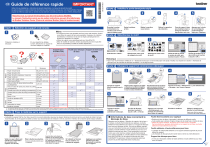
Lien public mis à jour
Le lien public vers votre chat a été mis à jour.